1. 什么是selenium?
selenium 自动化测试浏览器,它主要是用于Web应用程序的自动化测试,但肯定不只局限于此,同
时支持所有基于web的管理任务自动化。
selenium 的特点:
l 开源,免费
l 多浏览器支持:FireFox、Chrome、IE、Opera
l 多平台支持:linux 、windows、MAC
l 多语言支持:java、python、ruby、php、C#、JavaScript
l 对web页面有良好的支持
l 简单(API 简单)、灵活(用开发语言驱动)
l 支持分布式测试用例执行
2. 自动化测试语言选择
这里,我选择的是Python,原因很简单,就是因为Python语言很简单,对于没有编程基础的同学也会很容易上手,在学会自动化的基础上,同时学会一门脚本语言
3. 环境搭建
1)软件下载
⑴ 下载python【python 开发环境】
http://python.org/getit/
⑵ 下载setuptools 【python 的基础包工具】
http://pypi.python.org/pypi/setuptools
⑶ 下载pip 【python 的安装包管理工具】
https://pypi.python.org/pypi/pip
2)Windows环境搭建
第一步、安装python 的开发环境包,选择需要安装路径进行安装,这里下载的是目前最新的python2.7.5版本,安装目录为:E:Python27。
安装完成,将Python添加到环境变量中(Path:Python安装目录)如:; E:Python27(注意前面添加 “;”)
检查环境变量是否配置成功,可在命令行输入:Python,回车显示版本信息说明安装成功
第二步、安装setuptools 通过前面提供的setuptools 的连接, 拖动页面到底部找到,
setuptools-36.4.0.zip 文件(版本随着时间版本会有更新),对文件进行解压,找到ez_install.py文件,进入windows 命令提示(开始--运行--cmd 命令,回车)下执行ez_install.py:
C: setuptools-36.4.0>python ez_install.py
回车,若提示:error: No urls, filenames, or requirements specified (see –help) ,说明安装成功,它在提示你命令后面需要跟参数。
如果提示其他,请检查第一步中的环境变量是否配置正确
第三步、安装pip ,通过上面提供的链接下载pip-1.4.1.tar.gz(版本随着时间版本会有更新),我默认解压在了C:pip-1.4.1 目录下,打开命令提示符(开始--运行--cmd 命令,回车)进入C:pip-1.4.1目录下输入:
C:pip-1.4.1 > python setup.py install
再切换到E:Python27Scripts 目录下输入:
E:Python27Scripts > easy_install pip
如果提示: Did not provide a command ,说明安装成功,因为pip后面也需要跟参数
如果提示其他,请检查第一步环境变量是否配置正确
第四步、安装selenium,如果是电脑处于联网状态的话,可以直接在E:Python27Scripts 下输入命令安装:E:Python27Scripts > pip install -U selenium
如果没联网,可以通过下载安装:
selenium 下载地址: https://pypi.python.org/pypi/selenium
下载selenium 目前的最新版本,并解压把整个目录放到E:Python27Libsite-packages目录下。
4. 安装浏览器驱动
⑴ 下载驱动
各个浏览器驱动下载地址:
https://code.google.com/p/selenium/downloads/list
注意:谷歌浏览器的驱动要下载浏览器版本对应支持的驱动版本,要不然,下载后可能无法使用
⑵ 安装驱动
驱动下载完成,解压,得到各浏览器驱动文件,将文件放到Python的安装目录下(如:E:Python27下)
5.编写脚本测试环境
1. Windows环境,在开始菜单,找到Python目录,打开IDLE,打开是一个交互模式。
可以输入:from selenium import webdriver,若没有报错,说明selenium安装成功。
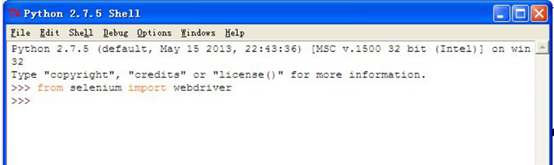
2. 菜单栏选择file->new file,打开新窗口,然后输入以下代码
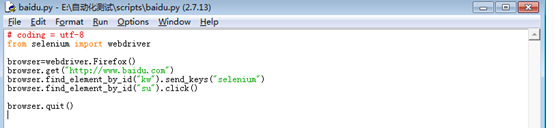
输入完成,保存为*.py文件,按F5运行脚本即可成功。